9 modi per disinstallare completamente uTorrent da PC/Mac Windows?
Pubblicato: 2022-02-13Vuoi sapere come disinstallare completamente uTorrent dal tuo PC Windows? In questo tutorial, ci sono alcuni metodi utilizzati per eliminare completamente Utorrent dal tuo PC Windows. Segui semplicemente le istruzioni seguenti per completare facilmente il tuo lavoro.
Sommario
Cos'è uTorrent?
uTorrent è un client BitTorrent adware proprietario di proprietà e sviluppato da BitTorrent, Inc. Con oltre 150 milioni di utenti è il client BitTorrent più diffuso. Il programma è stato progettato per utilizzare risorse minime del computer offrendo funzionalità paragonabili ai client BitTorrent più grandi. Questo software è disponibile su Windows, Android, Mac OS e Linux.
Perché dovrei disinstallare uTorrent da PC Windows/Mac?
uTorrent è un client torrent decente, ma ciò non significa che non installerà app di terze parti. Alcune delle app non consentono nemmeno all'utente di sapere che installeranno applicazioni di terze parti. Con l'aiuto di queste app di terze parti, i lavori degli hacker sono più semplici da hackerare il tuo sistema. I client uTorrent gratuiti sono stati utilizzati in modo improprio anche da hacker che potrebbero tentare di diffondere virus e programmi potenzialmente indesiderati con l'aiuto di questo strumento.
Molti utenti segnalano di avere problemi a sbarazzarsi di uTorrent. Dopo aver disinstallato l'app uTorrent dal tuo computer, ci sono ancora alcune app di terze parti nascoste nel tuo sistema.
Una volta che uTorrent è entrato nel tuo sistema in questa materia, è molto difficile rimuoverlo. Ma non preoccuparti, siamo qui per fornire metodi migliori per disinstallare completamente uTorrent dal tuo PC Windows. Quello che vuoi fare è seguire semplicemente le linee guida seguenti con diversi metodi possibili.
Attenzione: il download di file torrent è illegale. È necessario utilizzare un servizio VPN per proteggersi dal monitoraggio dell'ISP o del governo. Suggeriamo NordVPN (collegamento scontato del 70%) che è il servizio VPN più economico e migliore.
- Correlati: come disinstallare completamente Mozilla Firefox dal computer
- 4 modi per disinstallare completamente il browser Opera
Come rimuovo uTorrent dal PC Windows?
In questa prima sezione, ti mostreremo alcuni metodi per eliminare uTorrent dal PC Windows. Nella seconda sezione, ti mostreremo come rimuovere le app di terze parti rimanenti per disinstallare completamente uTorrent dal tuo PC Windows.
1. Come disinstallare uTorrent dal PC Windows 10 utilizzando il Pannello di controllo?
Videotutorial:
Guarda il video tutorial, per conoscere l'intero processo. Anche se sei libero di saltare e seguire ulteriori passaggi menzionati dopo il video.
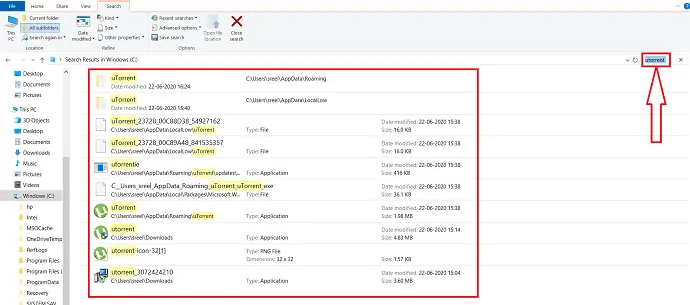
In questo, abbiamo spiegato come eliminare uTorrent da Windows utilizzando il pannello di controllo.
Tempo totale: 2 minuti
Passaggio: 1 aprire il pannello di controllo
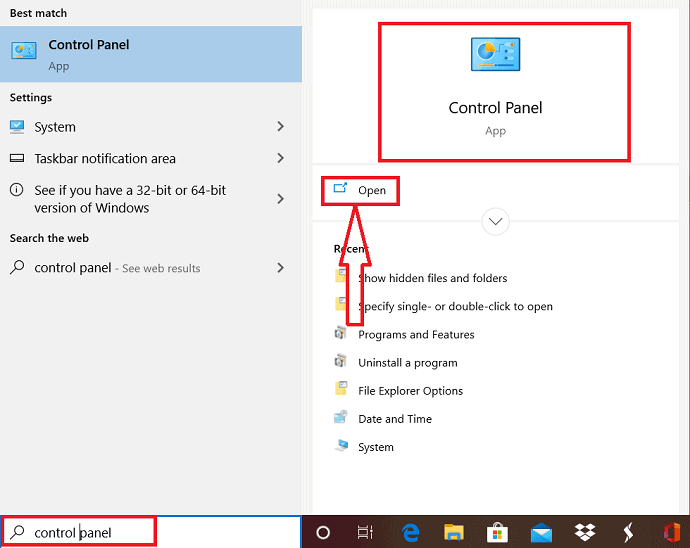
Vai alla barra di ricerca e inserisci "pannello di controllo" e fai clic su di esso per aprire o selezionare l'opzione di apertura.
Passaggio: 2 Apri programmi e funzionalità
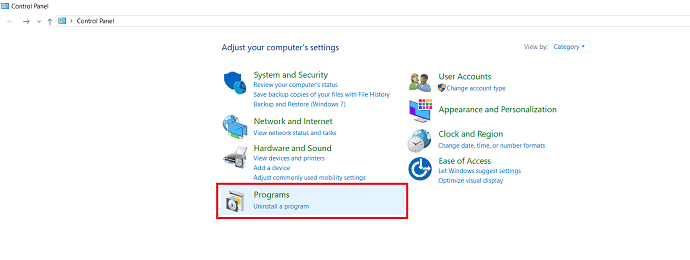
Fare doppio clic sui programmi per aprire la finestra dei programmi e delle funzionalità .
Passaggio: 3 Seleziona l'opzione Disinstalla
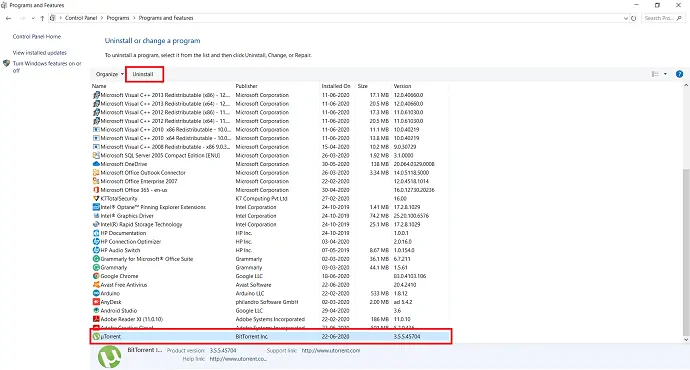
Scorri verso il basso fino a trovare UTorrent, quindi selezionalo. Puoi trovare un'opzione di disinstallazione in alto. basta fare clic su di esso.
Successivamente, sullo schermo viene visualizzata una finestra pop-up per confermare il processo di disinstallazione. Se sei sicuro di disinstallare il programma o l'applicazione selezionati, fai clic su disinstalla.
2. uTorrent bloccato? – Usa il task manager e la modalità provvisoria per eliminare l'app uTorrent
Quando sei bloccato su uTorrent, devi utilizzare il gestore taks per interrompere l'esecuzione di uTorrent.
Premi ctrl+alt+cancella o MAIUSC+ctrl+esc alla volta, sullo schermo vengono visualizzate diverse opzioni da quella seleziona l'opzione "Gestione attività".
La finestra Task Manager viene visualizzata con le app di elaborazione, da lì dovresti selezionare tutti i processi che hanno qualcosa a che fare con uTorrent, quindi premere l'opzione "Termina attività" nella parte inferiore della finestra.
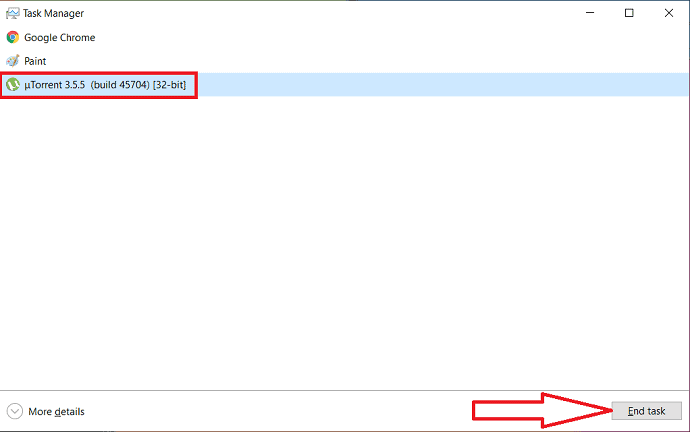
Se riscontri problemi durante la disinstallazione, dovresti probabilmente riavviare il sistema e avviare in modalità provvisoria che impedirà l'attivazione di app di terze parti. Per riavviare il sistema in sicurezza, attenersi alla seguente procedura:
Premi Windows + R contemporaneamente per aprire le finestre Esegui o semplicemente inserisci "Esegui" nella barra di ricerca e premi "invio".
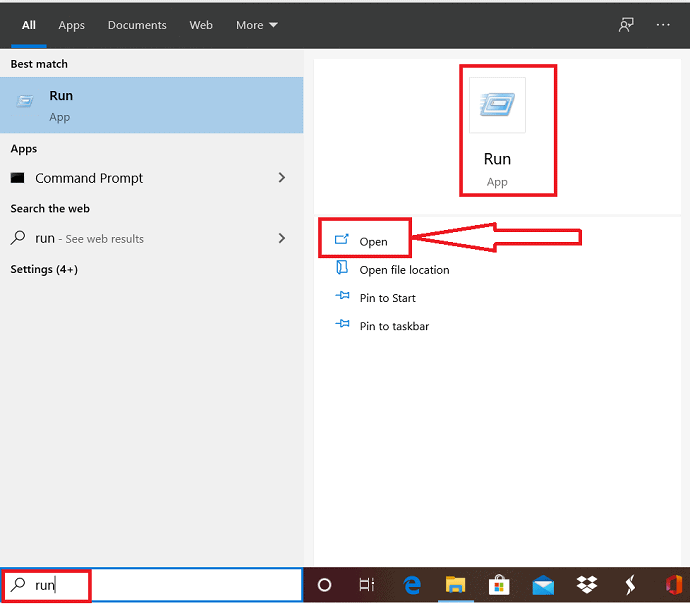
Immettere "msconfig" nella finestra di dialogo aperta della finestra Esegui e fare clic su "OK".
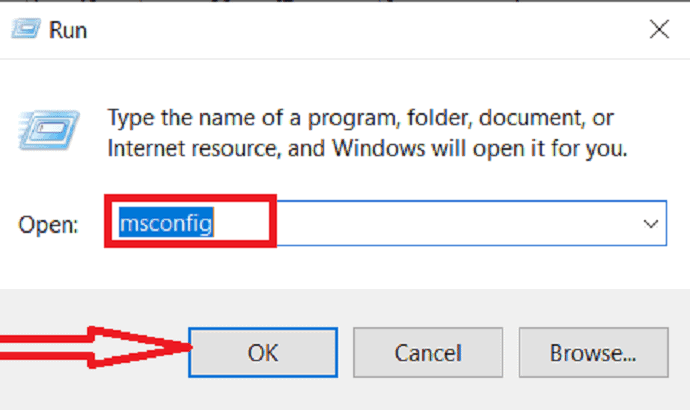
Seleziona la scheda Boot nella finestra di configurazione del sistema. Cerca l'avvio sicuro nelle opzioni di avvio. Fare clic su avvio sicuro e selezionare l'opzione minima
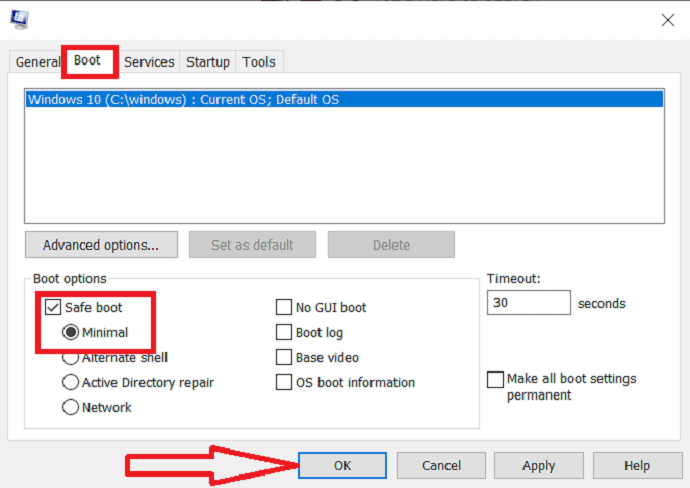
Fai clic sull'opzione Ok nella parte inferiore dello schermo, quindi scegli l'opzione Riavvia che apparirà nella finestra di dialogo a comparsa successiva.
3. Come sbarazzarsi di uTorrent da PC Windows utilizzando le impostazioni?
Passaggio: 1 Premere l'icona di Windows visualizzata nell'angolo sinistro della barra delle applicazioni e selezionare le impostazioni o aprire l'app delle impostazioni inserendo il nome nella barra di ricerca.
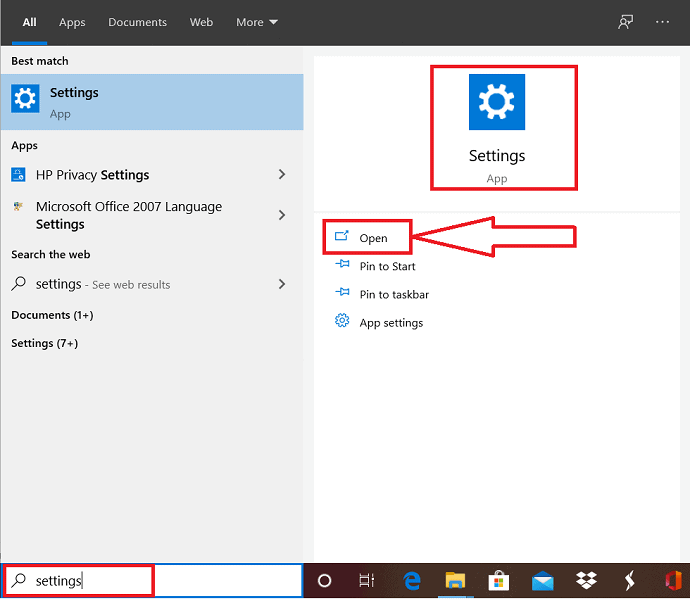
Passaggio: 2 Seleziona "App" dalla finestra delle impostazioni.
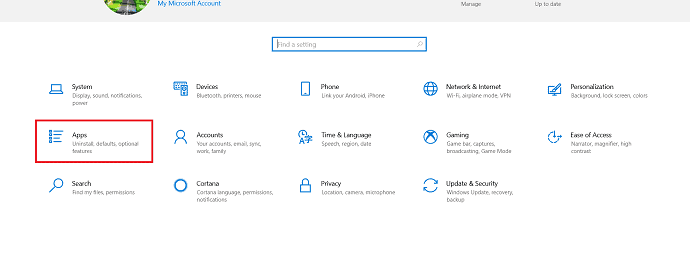
Passaggio: 3 Ora, seleziona "App e funzionalità" dal lato sinistro della finestra e seleziona uTorrent dall'elenco visualizzato sul lato destro della finestra.
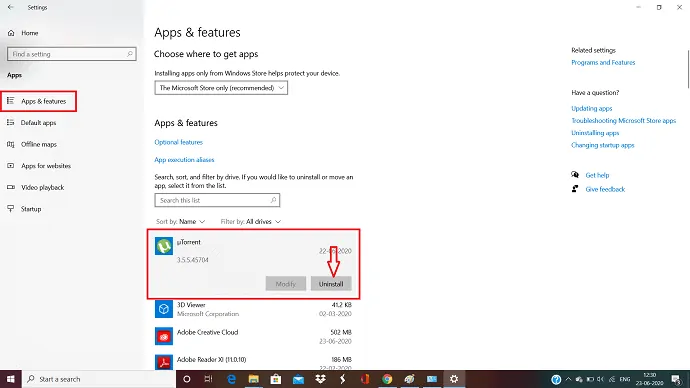
Puoi osservare l'opzione di disinstallazione sotto l'app. Basta fare clic su di esso per disinstallare l'app uTorrent dal tuo PC.
- Correlati: come modificare il fuso orario in Windows 10
- 4 Suggerimenti gratuiti per eliminare definitivamente i file temporanei in Windows 10
4. Come rimuovere uTorrent utilizzando la barra delle applicazioni?
Vai alla ricerca nella barra delle applicazioni e inserisci "uTorrent". L'app uTorrent viene visualizzata sullo schermo.
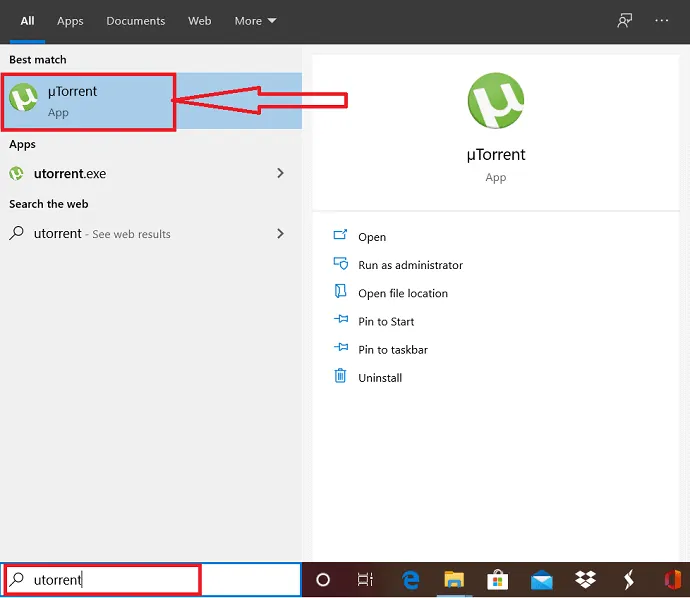
Quindi fai semplicemente clic destro su di esso e seleziona l'opzione di disinstallazione per disinstallare uTorrent.
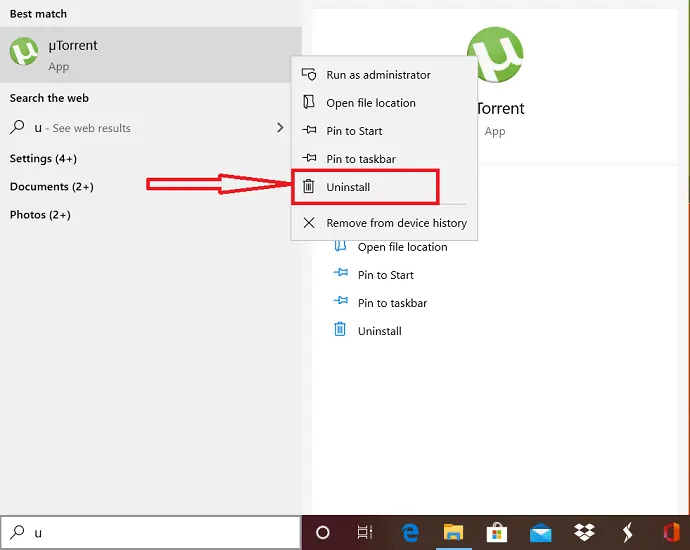
5. Come disinstallare uTorrent dal software utente corrente?
- Innanzitutto, vai alla cartella del software utente corrente
- Quindi seleziona la cartella "Dati app" dalla finestra visualizzata e scegli la cartella "Roaming".
- Scorri fino a trovare le cartelle uTorrent ed eliminale tutte con un solo clic.
Come disinstallare completamente uTorrent eliminando i file rimanenti
Finora abbiamo visto i metodi per rimuovere uTorrent dal tuo PC Windows. Ma non basta. Potrebbero esserci dei file rimanenti sul tuo PC anche dopo aver rimosso uTorrent. Vediamo come rimuovere i file rimanenti.
6. Elimina app di terze parti o voci non valide dell'app uTorrent
Anche dopo aver disinstallato l'applicazione uTorrent, ci sono altri file nascosti. Per eliminare tutti quei file nascosti, segui semplicemente le istruzioni seguenti per semplificare il tuo lavoro.
Clicca su start e poi vai al pannello di controllo.
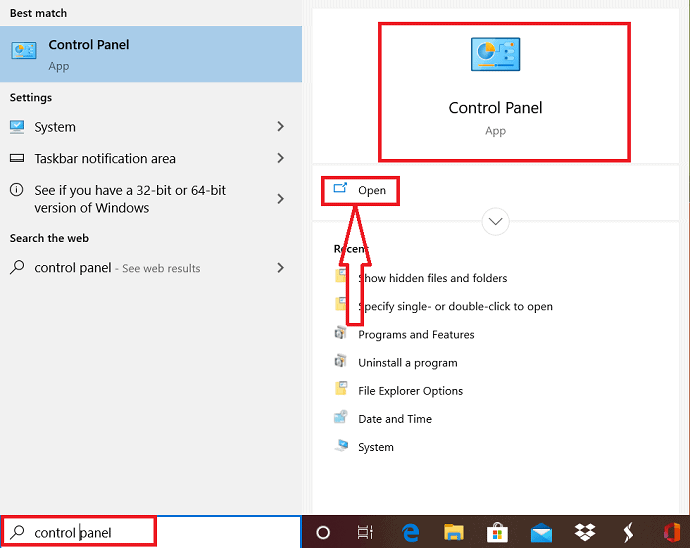
Seleziona "Aspetto e personalizzazione" dalla finestra del pannello di controllo.

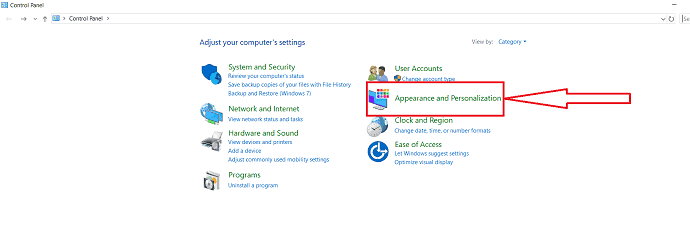
E seleziona "opzioni Esplora file" nella finestra successiva.
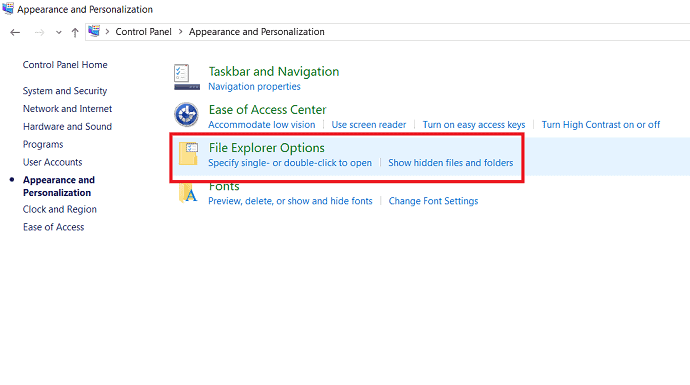
Seleziona la scheda "Visualizza" nella finestra "Opzioni di Esplora file". Quindi abilita l'opzione "mostra file nascosti, cartelle e unità che appaiono nella scheda "Impostazioni avanzate". Infine clicca su ok.
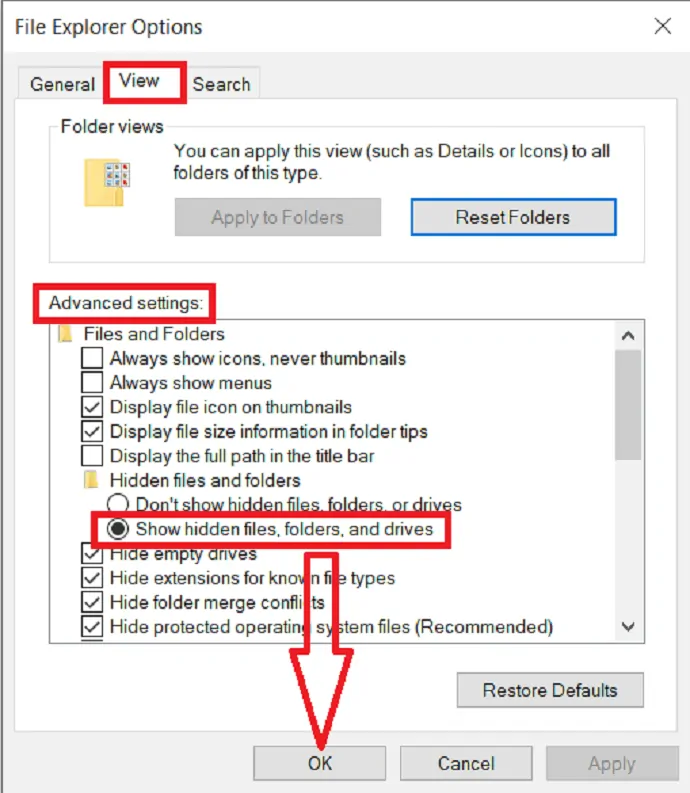
Ora devi andare su Esplora file di Windows selezionando Windows + E alla volta o doppia scheda sull'icona "Questo PC". Per lo più i file scaricati relativi all'app sono archiviati in "c-drive", quindi fai clic sull'opzione "Windows c-drive".
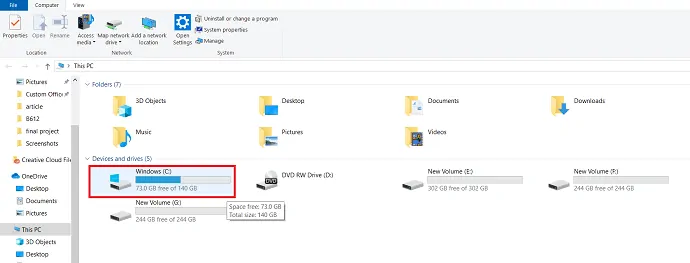
Quindi per visualizzare i file nascosti di uTorrent, basta inserire "uTorrent" nella barra di ricerca e attendere i risultati.
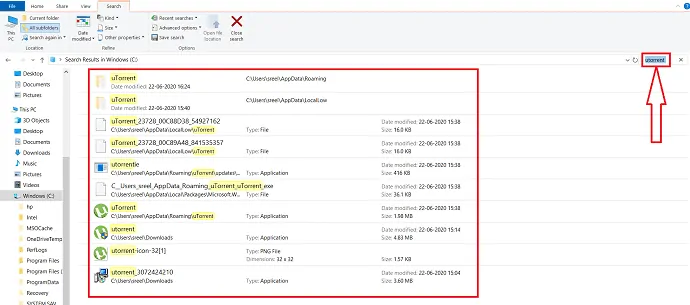
Dopodiché seleziona tutti i file relativi a uTorrent ed elimina tutti quei file in modo permanente.
7. Come eliminare gli avanzi di uTorrent dal PC Windows utilizzando l'editor del registro?
Vai al pulsante di avvio e inserisci "Editor del registro" nella barra di ricerca. Fare clic su di esso per avviare l'app.
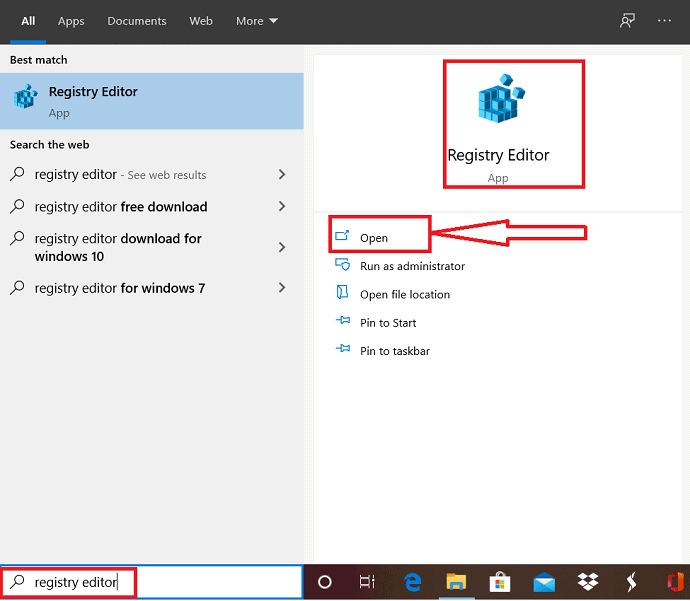
Premi Sì se il tuo sistema richiede di fornire la conformazione nel dialogo UAC.
Seleziona ctrl+F alla volta per avviare la finestra Trova. Inserisci uTorrent nella casella Trova cosa e premi invio o seleziona Trova successivo per individuare le voci relative a uTorrent.
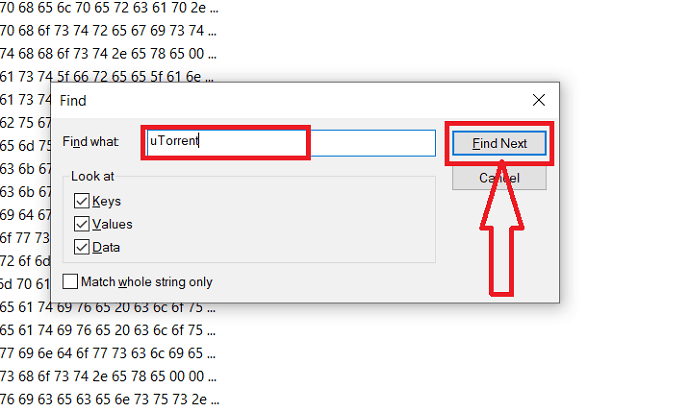
Fare clic con il pulsante destro del mouse sui file selezionati e selezionare l'opzione Elimina dall'elenco per eliminare tutti i file uTorrent.
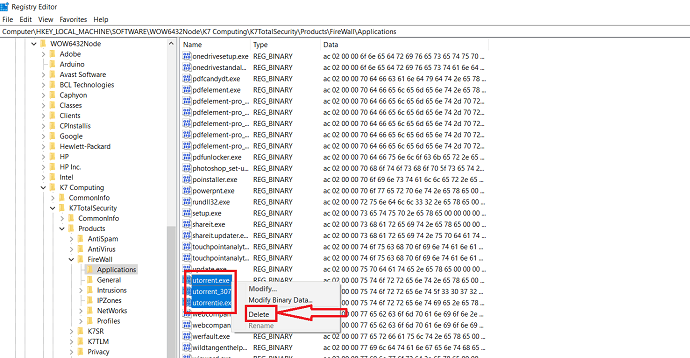
Con l'aiuto di questi passaggi dovresti aver disinstallato correttamente l'app uTorrent dal tuo PC Windows. È possibile ripetere di nuovo la stessa procedura per rimuovere il software in bundle se esiste ancora.
8. Usa lo strumento di rimozione uTorrent o lo strumento di disinstallazione uTorrent
Anche se segui i metodi precedenti, potrebbe esserci la possibilità che alcuni file vengano lasciati sul tuo PC. Quando usi lo strumento di rimozione uTorrent, verranno rimossi completamente.
Ti consigliamo di utilizzare il programma di disinstallazione IObit che aiuta a disinstallare completamente non solo uTorrent ma anche qualsiasi altra applicazione.
Offerta: i nostri lettori ottengono uno sconto speciale del 25% su tutti i prodotti IObit. Visita la nostra pagina del coupon del buono sconto IObit per il codice del codice promozionale.
- Correlati: i 7 modi migliori per personalizzare le sensazioni e l'aspetto di Windows 10
- Come utilizzare le note adesive Microsoft su Windows 10 e Android
9.Come eliminare Utorrent da Mac
µTorrent è un client BitTorrent molto popolare. Tuttavia, il download di elementi relativi a µTorrent potrebbe non essere sicuro per il tuo computer Mac e potrebbe aggiungere file spazzatura al Mac. Se vuoi rimuovere µTorrent dal tuo Mac seguendo semplici passaggi, leggi questo articolo. Ti mostreremo come disinstallare µTorrent su un Mac in modo completo e sicuro.
Oggi troverai il metodo più efficace su come disinstallare completamente uTorrent sul tuo Mac in pochi minuti.
uTorrent è molto difficile da rimuovere completamente dal computer Mac OS a meno che i file associati non vengano puliti da te. Quelli non sono altro che i file spazzatura e gli elementi non validi inutilizzati.
Se quei file sono rimasti per non essere disinstallati correttamente, probabilmente riceverai codici di errore e alcuni messaggi di avviso quando tenti di eseguire altri tipi di applicazioni. Fino a quando non elimini quelle cose rimanenti, non è considerato rimosso o disinstallato dal tuo Mac. Quindi quelli dovrebbero essere rimossi correttamente e seguire i passaggi per tentare di disinstallare correttamente uTorrent dal computer Mac.
Passaggio 1: disinstalla o termina uTorrent tramite Activity Monitor
Innanzitutto, assicurati di aver chiuso uTorrent e di aver terminato tutti i relativi processi. In modo che il processo di disinstallazione si svolga senza intoppi.
Fai clic sulla scheda "Vai" dal menu in alto del Finder.
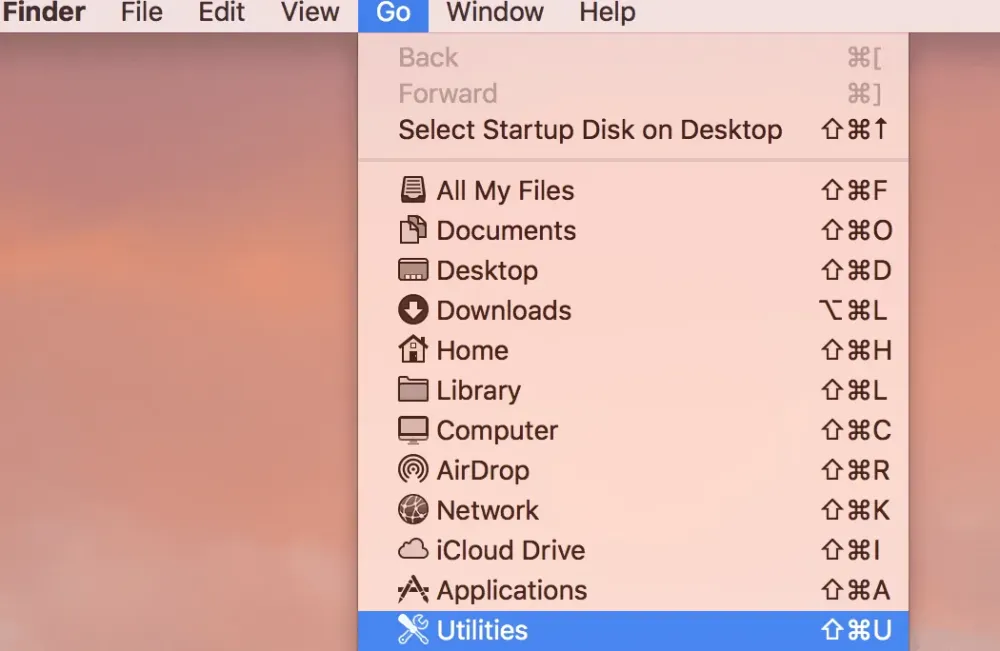
Quindi seleziona l'opzione "Utilità" nell'elenco.
troverai l'icona Activity Monitor una volta entrati nelle Utilità.
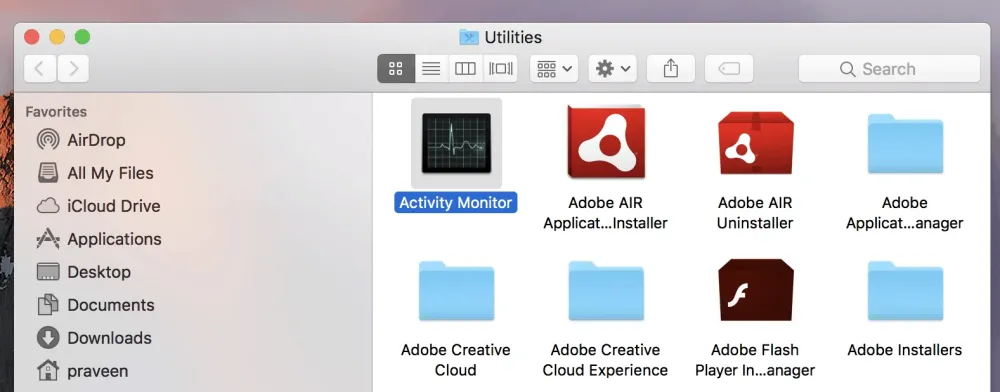
Fare doppio clic sull'icona per avviare Activity Monitor.
Vedrai il numero di processi in esecuzione in background del sistema. Seleziona il processo attivo di uTorrent e finisci quelli facendo clic sul pulsante 'X' per chiudere l'applicazione. assicurati di uscire dal processo.
Puoi anche provare un altro modo più semplice per avviare "Monitoraggio attività".
Premi "Comando + barra spaziatrice" sulla tastiera, quindi sarai in grado di vedere l'interfaccia di "Monitoraggio attività".
selezionare il processo e quindi fare clic sull'icona 'X' nel menu in alto.
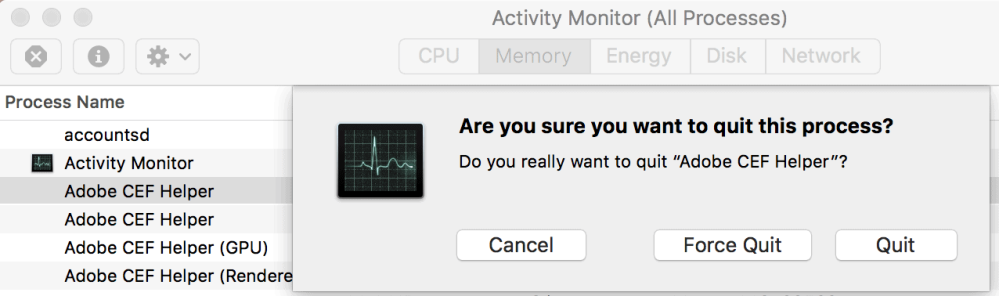
Verrai avvisato con il messaggio "Sei sicuro di voler uscire da questo processo?".
Ora scegli Esci o Forza uscita per terminare il processo e verrà terminato.
Passaggio 2: rimuovi l'icona uTorrent nel Cestino e svuota il cestino.
La funzione Cestino di Mac OS potrebbe aiutarti a rimuovere il file eseguibile principale di uTorrent dal Mac. È uno dei modi più efficaci per disinstallare uTorrent dal Mac.
- Fare clic sulla scheda "Vai" dal menu principale in alto e selezionare "Applicazioni" dall'elenco disponibile.
Cerca per scoprire l'icona uTorrent, quindi fai clic con il pulsante destro del mouse sull'icona e quindi scegli l'opzione "Sposta nel cestino"
Puoi anche semplicemente trascinarlo nel "Cestino".
Assicurati di svuotare il Cestino per rimuovere i file principali associati a uTorrent dal Mac. 
Vedrai la finestra di dialogo che ti chiede "Sei sicuro di voler cancellare definitivamente gli elementi nel Cestino?". Ci sarà un piccolo messaggio di nota come "Non puoi annullare questa azione".
Fare clic sul pulsante "Svuota cestino" per eliminare tutti i file eseguibili di questa applicazione.
Passaggio 3: scopri e ripulisci tutti gli avanzi per disinstallare completamente uTorrent
Devi sapere che alcune applicazioni simili a uTorrent genereranno un sacco di file associati e file spazzatura e altri tipi di elementi non validi quando verranno installati sul computer Mac.
Ad esempio, i file di supporto dell'applicazione, le preferenze, le cache, i binari, la libreria, l'icona del Dock, gli stati salvati, i plug-in, ecc. Tutti possono essere chiamati file aggiuntivi.
Quegli avanzi si trovano in alcune cartelle del Mac. Alcuni di essi sono menzionati qui ( /Library/Preferences/, /Library/Application Support/ /Library/Caches/ ).
Il compito più importante è individuarli e ripulire i file aggiuntivi associati all'applicazione specifica che si intende rimuovere.
Fare clic sulla scheda "Vai" dal menu principale in alto e selezionare Vai alla cartella" dall'elenco disponibile.
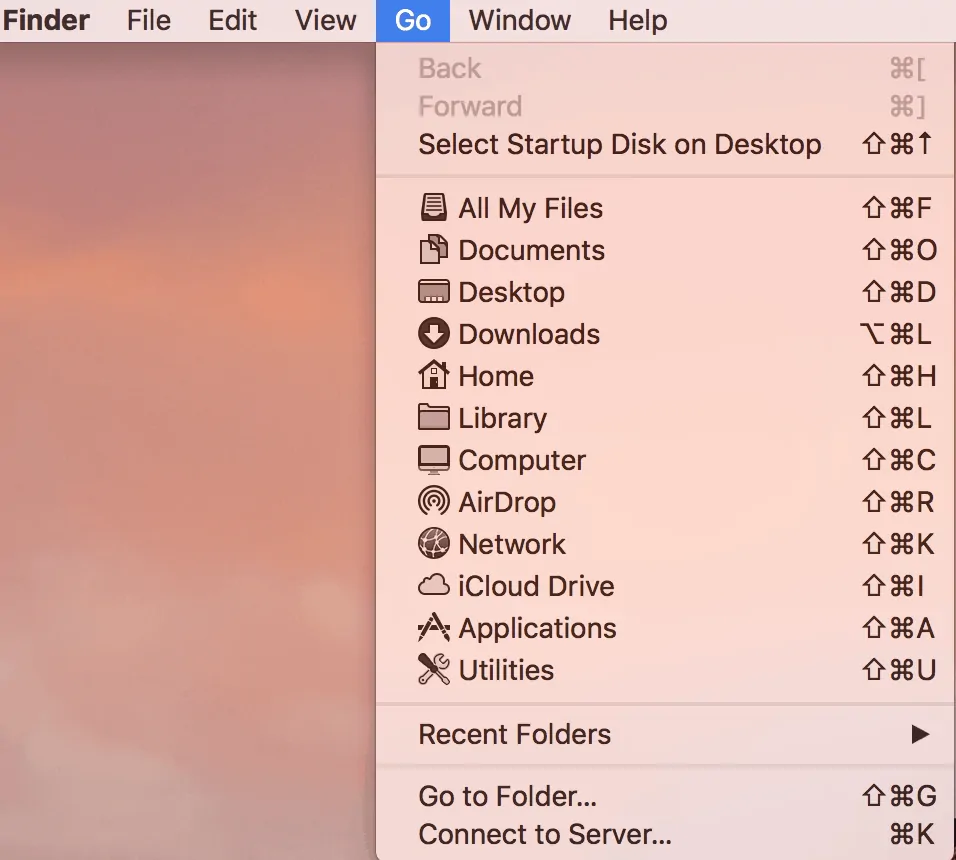
Quindi digita /Libreria nell'opzione Vai alla cartella.
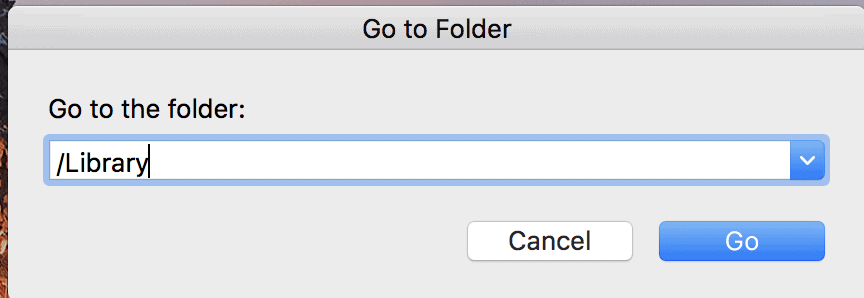
Individua la cartella "Caches" e cerca tutte le cache aggiuntive o i file aggiuntivi di uTorrent.
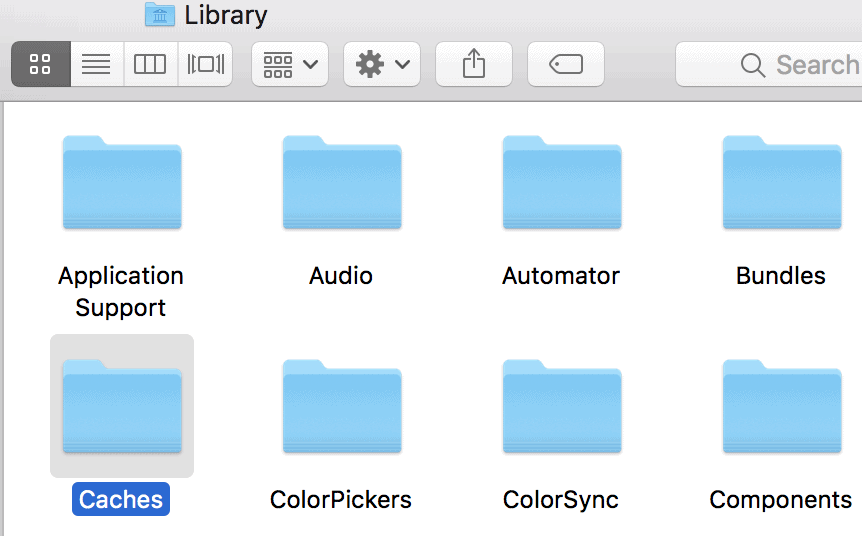
Pulisci quegli avanzi.
Individua la cartella "Preferenze" e cerca tutti i file aggiuntivi o i file associati di uTorrent.
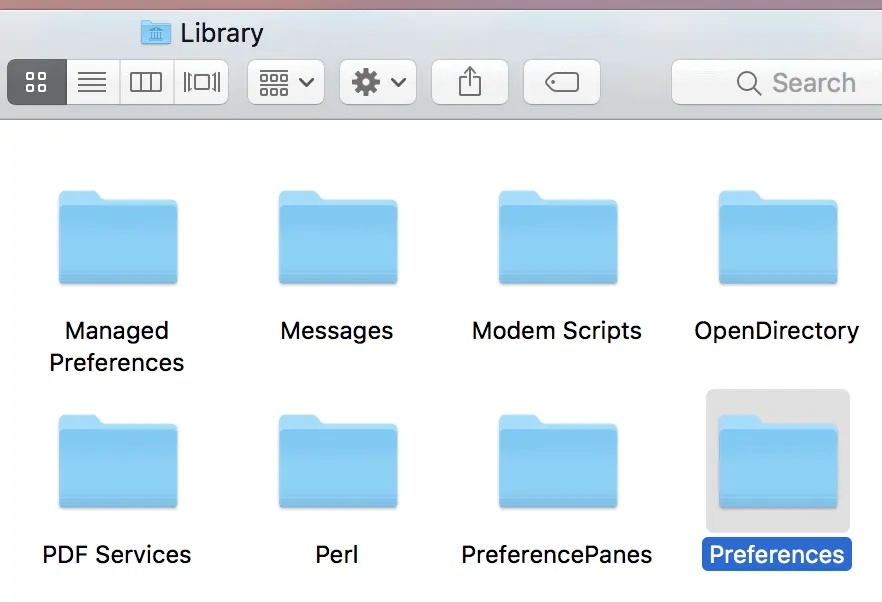
Rimuovi quei file spazzatura da quella cartella.
Individua la cartella "Application Support" e cerca tutti i file supportati o i file associati di uTorrent.
Elimina i file supportati associati all'applicazione.
Passaggio 4: svuota il cestino per rimuovere tutti gli avanzi in modo completo e permanente
- Assicurati di svuotare il Cestino per rimuovere i file principali associati a uTorrent dal Mac.
- Vedrai la finestra di dialogo che ti chiede "Sei sicuro di voler cancellare definitivamente gli elementi nel Cestino?". Ci sarà un piccolo messaggio di nota come "Non puoi annullare questa azione".
- Fare clic sul pulsante "Svuota cestino" per eliminare tutti i file eseguibili di questa applicazione.
Infine, riavvia il tuo sistema Mac affinché le modifiche avvengano e funzionino efficacemente.
Conclusione:
Infine, questo tutorial consiste in linee guida utilizzate per eliminare o disinstallare completamente Utorrent dalle diverse versioni di PC Windows come Windows 7, Windows 8 e Windows 10. Con l'aiuto di queste linee guida, puoi risolvere il tuo problema facilmente come pensi . Tra i metodi spiegati sopra, ti consiglio di andare con il metodo del pannello di controllo. Perché non solo elimina l'applicazione uTorrent ma anche i file nascosti relativi a uTorrent che vengono scaricati durante il download dell'app uTorrent.
Ora, penso che tu possa disinstallare uTorrent dal tuo PC Windows usando le linee guida di cui sopra.
Spero che questo tutorial ti abbia aiutato a eliminare/disinstallare uTorrent dal tuo PC Windows . Se ti piace questo articolo, condividilo e segui WhatVwant su Facebook, Twitter e YouTube per ulteriori suggerimenti.
Come eliminare Utorrent da PC Windows?-FAQ
1.Come disinstallare i file nascosti dal PC Windows?
Vai su " Opzioni Esplora file " nel pannello di controllo, quindi abilita " Mostra file nascosti " in Impostazioni aggiuntive selezionando la scheda Visualizza . Infine, cerca i file nascosti nella cartella del software corrente e digita semplicemente "uTorrent" nella barra di ricerca. I file nascosti vengono visualizzati sullo schermo, selezionarli ed eliminarli.
2. Qual è il modo più semplice per disinstallare uTorrent?
Il modo più semplice per disinstallare uTorrent dal PC Windows è utilizzare il Pannello di controllo.
3.È possibile disinstallare uTorrent da Windows 8?
Sì. È possibile disinstallare uTorrent da Windows 8.
4.È possibile disinstallarlo dal menu di avvio?
Sì. È possibile, quello che vuoi fare è semplicemente inserire "uTorrent" nella barra di ricerca e quindi fare clic con il pulsante destro del mouse sull'app e selezionare un'opzione di disinstallazione.
